Wer viele SSH-Verbindungen nutzt, tut sich einfacher, wenn er diese verwalten kann – KDE-Benutzer tun sich hier recht einfach – siehe SSH-Verwaltung unter KDE. Man könnte sich natürlich Aliase erstellen, auch gibt es grafische Oberflächen – in diesem Beitrag sehen wir uns aber Sshs an, eine SSH-Verwaltung direkt auf dem Terminal.
Inhaltsverzeichnis
Sshs installieren
Sie finden diese Software auf GitHub zum Download, für auf Debian basierende Linux-Distributionen findet sich ein Debian-Paket, auch für macOS gibt es entsprechende Pakete. Das Debian-Paket installieren Sie wie gewohnt per Mausklick auf die Datei, oder als root auf dem Terminal:
apt install /home/username/Downloads/sshs-linux-amd64.debOder etwas schneller, wenn Sie sich bereits auf dem Terminal im Verzeichnis mit der Datei befinden:
apt install ./sshs-linux-amd64.debSshs nutzen
Bevor Sie die Software benutzen können, erstellen Sie sich in Ihrem Home-Verzeichnis unter „.ssh“ eine Textdatei namens „config„, jeder Eintrag beginnt mit einem Host.
Beispielsweise:
Host "Servername"
Hostname server.org
User username
Port 22Dies wäre so gesehen die Grundkonfiguration – mit Host geben Sie einfach einen Titel für den Eintrag an, mit Hostname den Hostnamen – also den Rechnernamen, mit User den Usernamen, mit dem Sie sich anmelden, und mit Port den Port a, Server.
Mit IdentityFile können Sie Ihre SSH-ID angeben, etwa:
IdentityFile ~/.ssh/id_rsaEine vollständige Dokumentation finden Sie hier. Für jeden Hosteintrag erstellen Sie einen solchen Abschnitt, anschließend starten Sie die Software mit dem Befehl:
sshs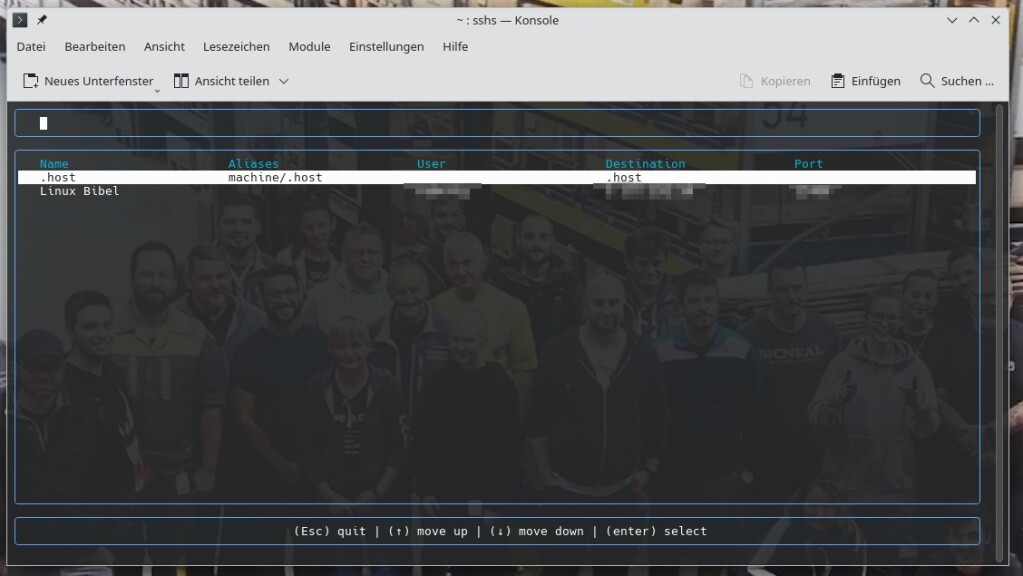
Jetzt navigieren Sie mit den Pfeiltasten (auf / ab) zum gewünschten Eintrag und bestätigen mit Eingabe. Anders, als in meinem Beispiel darf der Titel keine Leerzeichen enthalten, dann funktioniert es auch.
Über die Suche oben können Sie die Einträge filtern – einfach und funktioniert.
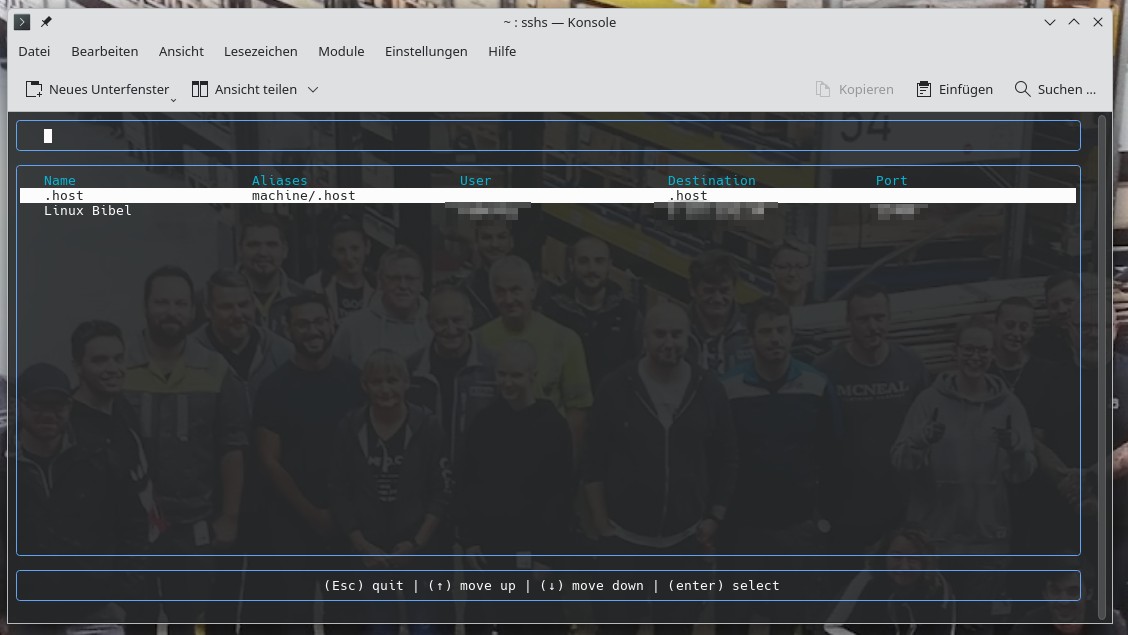


Noch keine Reaktion